如何用美图秀秀将黑白照片修成彩色照片
1、电没爬改脑打开百度,搜索输入【美图秀秀】打开它的网页。

2、在美图秀秀网页,点击【美化图片】。

3、出现窗口,点击【打开一张图片】。

4、从电脑选择一张黑白照片,点击【打开】。

5、照片上传之后,点击上面的【局部处理耻恩】,再点击【局部变色笔】。

6、在出现的选项中,点击【选择其他颜色】就可以挑选彩色颜色。

7、颜色选择后,鼠标点击图片,用画笔涂抹图片改变颜色,再点击【确定】。

8、按照常耻以上方法,把各种颜色分别涂抹到黑白照片上,就可以改变它的颜色,再点击【对比】就可以看到已经修为彩色照片了。
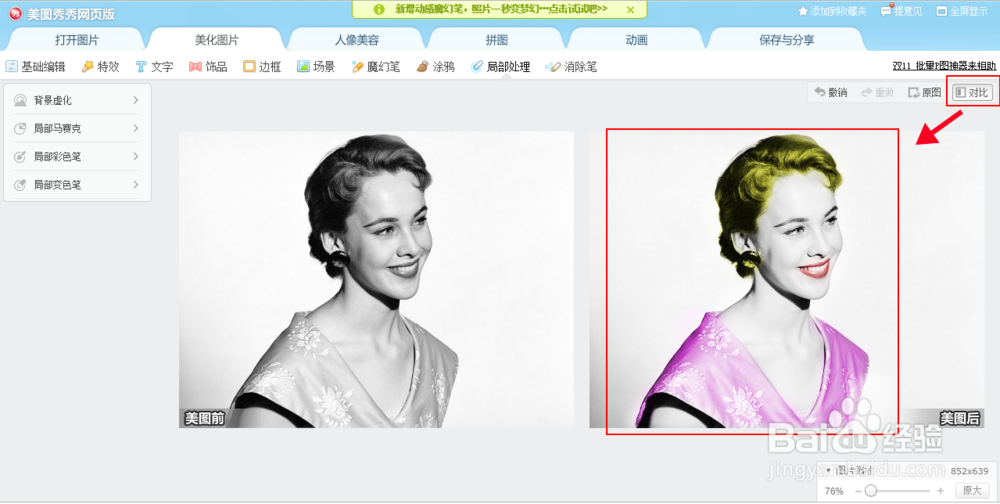
9、点击“对比”返回美化页面,再点击【保存与分享】就可以保存彩色照片了。

1、1.电脑打开百度,搜索“美图秀秀”打开它的网页。
2.点击“美化图片”再点击一张黑白照片,上传到美图秀秀。
3.上传照片后,点击“局部处理”,再点击“局部变色笔”。
4.选择彩色颜色,涂抹照片,就可以修改为彩色照片。
5.修改为彩色照片后,再点击“保存与分享”就可以保存照片了。
声明:本网站引用、摘录或转载内容仅供网站访问者交流或参考,不代表本站立场,如存在版权或非法内容,请联系站长删除,联系邮箱:site.kefu@qq.com。
阅读量:182
阅读量:195
阅读量:162
阅读量:194
阅读量:22